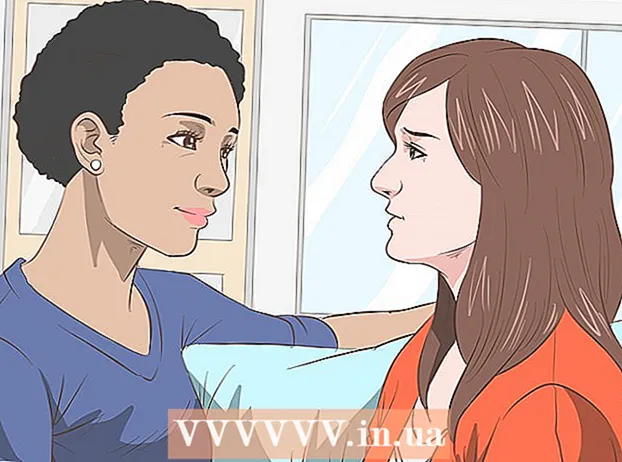Autor:
Robert Simon
Data E Krijimit:
16 Qershor 2021
Datën E Azhurnimit:
1 Korrik 2024

Përmbajtje
Wikihow e sotme do t'ju tregojë se si të përdorni Audacity për të hequr audion nga regjistrimi juaj. Ekzistojnë disa lloje tingujsh që ju mund të dëshironi të heqni qafe të tilla si zhurma në sfond, teksti ose një pjesë e një kënge. Mbani në mend se mjeti i lirizimit të Audacity është mjaft elementar dhe nuk mund t’i heqë plotësisht vokalet.
Hapat
Metoda 1 nga 3: Pritini segmentet e rekordit
Hapni Audacity me ikonën portokalli të valës së zërit në mes të kufjeve blu.

Klikoni Dosja ose në pjesën e sipërme të majtë të dritares Audacity (Windows) ose në të majtën e sipërme të ekranit (Mac).
Klikoni E hapur ... (Hapur) ndodhet në menunë në rënie Dosja. Do të hapet një dritare e re.

Zgjidhni një këngë. Klikoni në regjistrin që dëshironi të redaktoni.
Klikoni E hapur në këndin e poshtëm të djathtë të dritares. Regjistrimi do të hapet në Audacity.
Zgjidhni një pjesë. Gjeni paragrafin që dëshironi të fshini, pastaj klikoni dhe tërhiqni miun mbi të për ta theksuar atë.
Shtypni Fshije. Pjesa e zgjedhur do të fshihet menjëherë në Audacity.- Ju gjithashtu mund të klikoni Redakto pastaj zgjidhni Fshije në menunë zbritëse.
Metoda 2 nga 3: Hiqni zhurmën

Zgjidhni zhurmën në regjistrim. Klikoni dhe tërhiqni zonën e zhurmës nëse është e mundur.- Nëse zona e zhurmës është shumë e gjerë, thjesht zgjidhni segmentin më të dukshëm.
Klikoni në kartë Efekti (Efektet) është në krye të dritares Audacity (Windows) ose në krye të ekranit (Mac). Do të shfaqet një menu në rënie.
Klikoni Reduktimi i zhurmës (Reduktimi i zhurmës) është afër mesit të menusë zbritëse Efekti.
Klikoni butonin Merrni profilin e zhurmës (Merrni profilin e zhurmës) është në pjesën e sipërme të dritares. Guximi do të përcaktojë se çfarë të mbajë dhe ku është zhurma.

Zgjidhni pjesën ku dëshironi të hiqni zhurmën e sfondit. Ju gjithashtu mund të klikoni në regjistër dhe të shtypni butonin Ctrl+A (Windows) ose Komanda+A (Mac) për të zgjedhur të gjitha regjistrimet, kjo është mirë nëse jeni duke punuar për një këngë.
Klikoni Efekti pastaj zgjidhni Përsëritni Reduktimin e Zhurmës (Përsëritni procesin e zvogëlimit të zhurmës). Ky opsion është në krye të menusë zbritëse. Reduktimi i duhur i zhurmës do të zbatohet në regjistrim.
Bëni përsëri nëse është e nevojshme. Nëse një sasi e konsiderueshme e zhurmës është akoma e pranishme, përsëritni procesin e anulimit të zhurmës. Ndoshta do të duhet ta bëni këtë shumë herë derisa të jeni të kënaqur.- Mund të rritni sasinë e zhurmës që eliminohet duke klikuar Reduktimi i zhurmës ... në menunë zbritëse dhe tërhiqni rrëshqitësin "Reduktimi i zhurmës" djathtas.
Metoda 3 nga 3: Eliminoni të kënduarit
Zgjidhni të gjitha rekordet. Klikoni në regjistrim, më pas prekni Ctrl+A (Windows) ose Komanda+A (Mac).
Klikoni në kartë Efekti pjesën e sipërme të dritares (Windows) ose ekranin (Mac).
Shkoni në pjesën e poshtme dhe zgjidhni Remover vokal ... (Fshi këngët). Do të shfaqet një menu pop-up (mund të duhet të klikoni në shigjetën poshtë në fund të menusë zbritëse për të gjetur këtë mundësi).
Klikoni në shtojcën e heqjes së zërit. Në menunë që shfaqet në të djathtë të menusë në rënie, klikoni në lidhjen për të hapur dritaren e fshirjes vokale.

Klikoni Ne rregull. Vokalet në regjistrim do të hiqen disi. Ndërsa nuk është 100% efektive, do të vini re një ndryshim të dukshëm në rezultate.- Ju mund ta përsërisni këtë hap shumë herë për të rritur efikasitetin, megjithatë, vërtetësia e regjistrimit do të vuajë.